Page 1
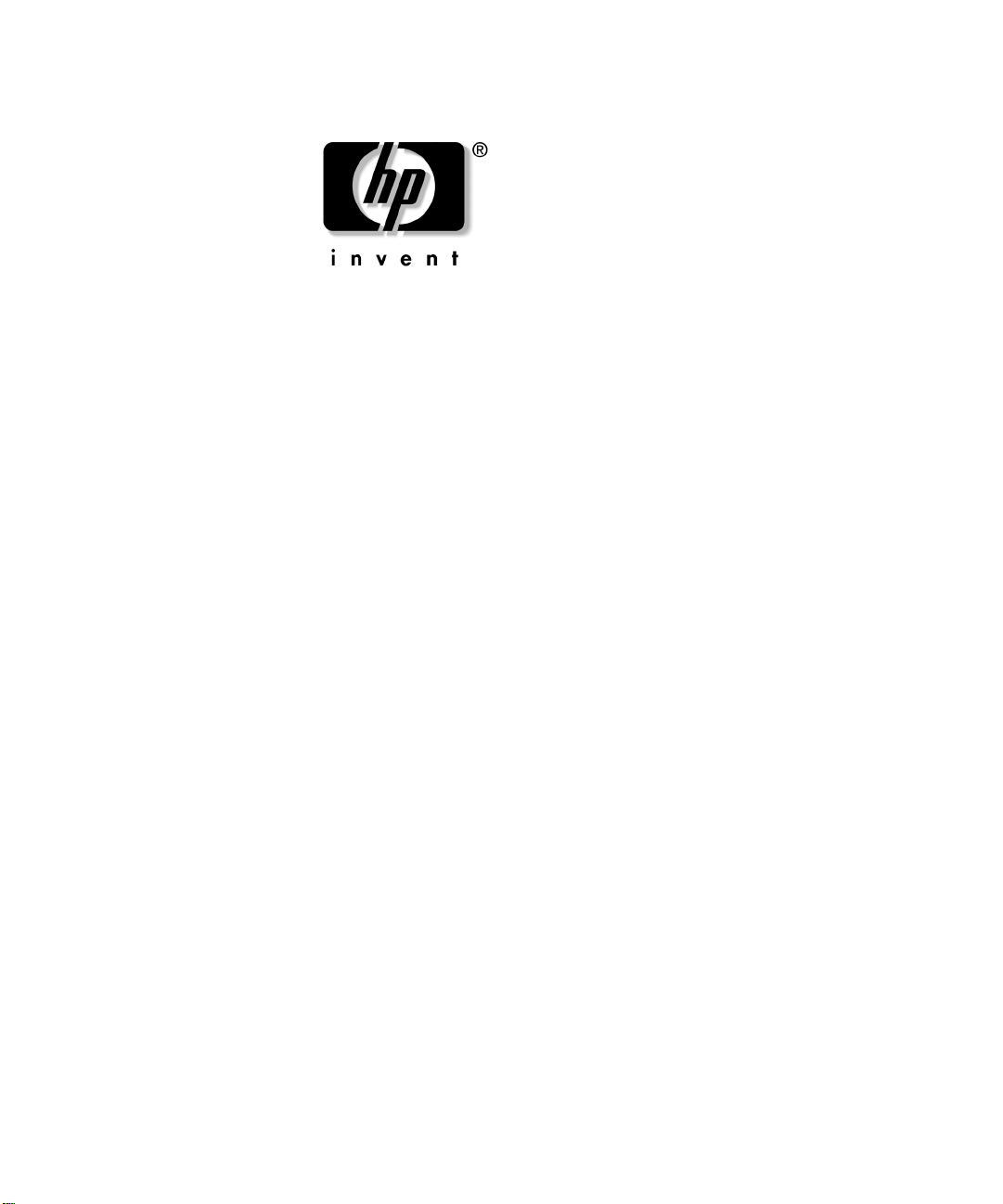
데스크탑 관리 설명서
비지니스 데스크탑
문서 부품 번호
2005년 2
본 설명서는 일부 모델에 사전 설치된 보안 및
Manageability(
합니다
.
: 375370-AD2
월
지능형 관리) 기능의 사용에 대한 정의 및 지침을 제공
dx5150
시리즈
Intelligent
Page 2
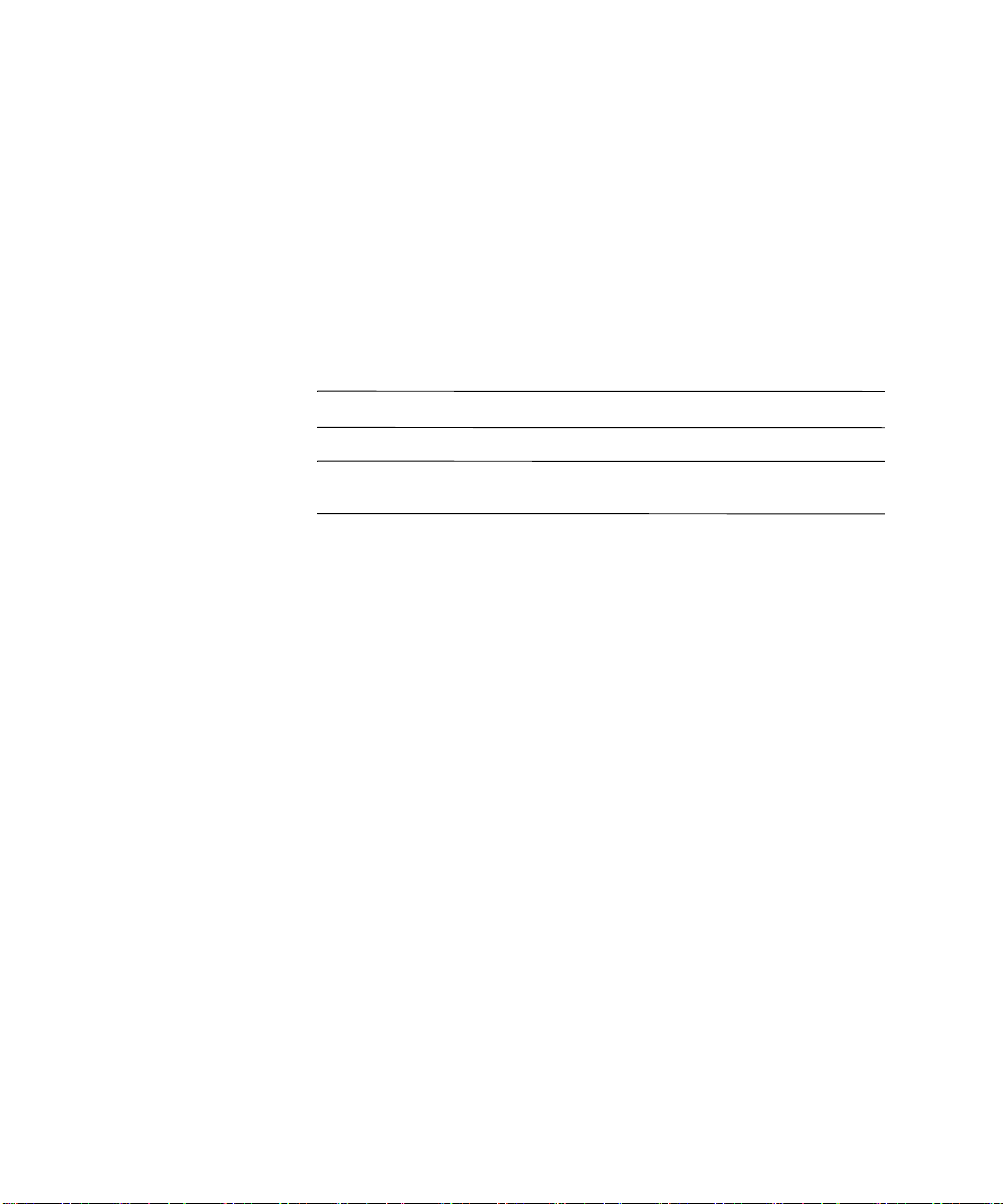
©
Copyright 2004 Hewlett-Packard Development Company, L.P.
설명서의 내용은 사전 통지 없이 변경될 수 있습니다
와
Microsoft
니다
HP
에
명시되어 있습니다. 본 설명서에는 어떠한 추가 보증 내용도 들어 있지 않습니
다
. HP는 본
지
않습니다
본 문서에 들어 있는 소유 정보는 저작권법에 의해 보호를 받습니다
Hewlett-Packard Company
하거나
Windows는 미국 및 기타
.
제품 및 서비스에 대한 유일한 보증은 제품 및 서비스와 함께 동봉된 보증서
설명서에 대한 기술상 또는 편집상의 오류나 누락에 대해 책임을 지
.
의 사전 서면 동의 없이 본 문서의 어떠한 부분도 복사
재발행하거나, 다른 언어로 번역할 수 없습니다
,
국가에서
.
Microsoft Corporation의
.
.
상표입
경고: 지시
Å
주의: 지시
Ä
니다
.
데스크탑 관리 설명서
비지니스 데스크탑
초판
(2004년 12월)
제 2판
문서 부품 번호
사항을 따르지 않으면 부상을 당하거나 생명을 잃을 수 있습니다
사항을 따르지 않으면 장비가 손상되거나 정보를 유실할 수 있습
dx5150
시리즈
(2005년 2월)
: 375370-AD2
.
Page 3
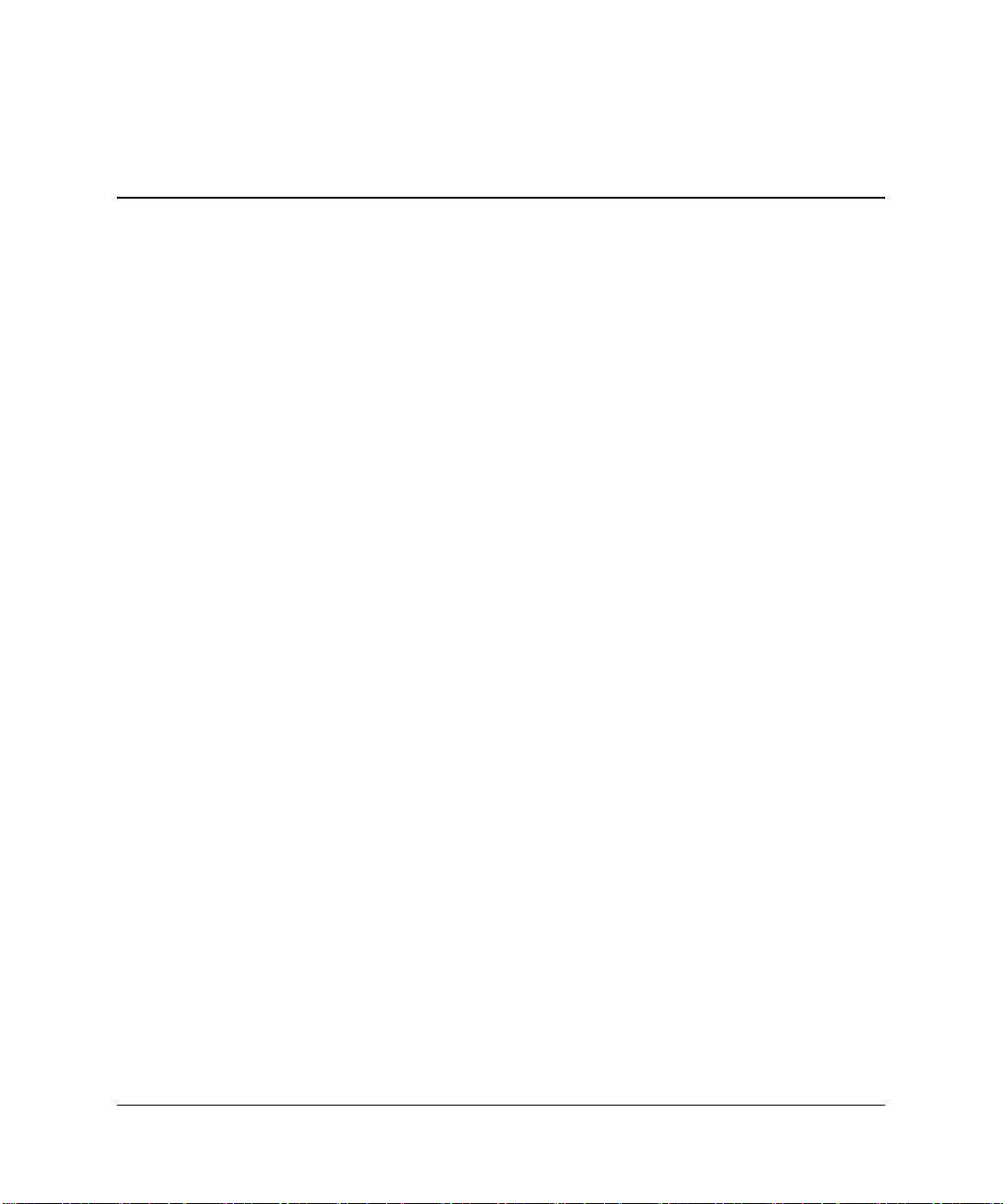
목차
초기 구성 및 배치
원격 시스템 설치
소프트웨어 업데이트 및 관리
클라이언트 관리자 소프트웨어
HP
Altiris
시스템 소프트웨어 관리자
. . . . . . . . . . . . . . . . . . . . . . . . . . . . . . . . . . . . . . . . . . . . . . . . . . . . . . . . . 2
. . . . . . . . . . . . . . . . . . . . . . . . . . . . . . . . . . . . . . . . . . . . . . . . . . . . . . . . . 3
. . . . . . . . . . . . . . . . . . . . . . . . . . . . . . . . . . . . . . . . . . . . . . . 3
. . . . . . . . . . . . . . . . . . . . . . . . . . . . . . . . . . . . . . . . 4
클라이언트 관리 솔루션
. . . . . . . . . . . . . . . . . . . . . . . . . . . . . . . . . . . . . . . . . . . 4
. . . . . . . . . . . . . . . . . . . . . . . . . . . . . . . . . . . . . . . . . . . . . . 5
Proactive Change Notification . . . . . . . . . . . . . . . . . . . . . . . . . . . . . . . . . . . . . . . . . . . 6
Subscriber's Choice. . . . . . . . . . . . . . . . . . . . . . . . . . . . . . . . . . . . . . . . . . . . . . . . . . . . 6
플래시
ROM
원격
. . . . . . . . . . . . . . . . . . . . . . . . . . . . . . . . . . . . . . . . . . . . . . . . . . . . . . . . . . . . 7
ROM
플래시
. . . . . . . . . . . . . . . . . . . . . . . . . . . . . . . . . . . . . . . . . . . . . . . . . . . . . 7
HPQFlash . . . . . . . . . . . . . . . . . . . . . . . . . . . . . . . . . . . . . . . . . . . . . . . . . . . . . . . . . . . 8
FailSafe
설정 복제
이중 상태 전원 버튼
월드 와이드 웹 사이트
블록 및 파트너 구축
자산 추적 및 보안
암호 보안
Computer Setup을 통한
Computer Setup을 통한
Master Boot Record Security(
현재 부팅 디스크를 분할하거나 포맷하기 전에
케이블 잠금 장치
오류 알림 및 복구
과부하 허용 전원 공급 장치
열 감지기
부트 블록
ROM . . . . . . . . . . . . . . . . . . . . . . . . . . . . . . . . . . . . . . . . . . . . . . . 8
. . . . . . . . . . . . . . . . . . . . . . . . . . . . . . . . . . . . . . . . . . . . . . . . . . . . . . . . . . . 10
부팅 장치 만들기
. . . . . . . . . . . . . . . . . . . . . . . . . . . . . . . . . . . . . . . . . . . . . . . . . 10
. . . . . . . . . . . . . . . . . . . . . . . . . . . . . . . . . . . . . . . . . . . . . . . . . . 15
. . . . . . . . . . . . . . . . . . . . . . . . . . . . . . . . . . . . . . . . . . . . . . . . . 16
. . . . . . . . . . . . . . . . . . . . . . . . . . . . . . . . . . . . . . . . . . . . . . . . . . 16
. . . . . . . . . . . . . . . . . . . . . . . . . . . . . . . . . . . . . . . . . . . . . . . . . . . . . . . . 17
. . . . . . . . . . . . . . . . . . . . . . . . . . . . . . . . . . . . . . . . . . . . . . . . . . . . . . . . . . . 20
수퍼바이저 암호 설정
사용자 암호 설정
사용자 암호 입력
수퍼바이저 암호 입력
사용자 또는 수퍼바이저 암호 변경
암호 삭제
. . . . . . . . . . . . . . . . . . . . . . . . . . . . . . . . . . . . . . . . . . . . . . . . . . . . . . . 24
. . . . . . . . . . . . . . . . . . . . . . . . . . . . . . . . . . . . . . . . . . . . . . . . . 21
. . . . . . . . . . . . . . . . . . . . . . . . . . . . . . . . . . . . . . . . . . . . . . 22
마스터 부트 레코드 보안
. . . . . . . . . . . . . . . . . . . . . . . . . . . . . . . . . . . . 23
. . . . . . . . . . . . . . . . . . . . . . . . . . . . . . 20
. . . . . . . . . . . . . . . . . . . . . . . . . . . . . . . . . 21
) . . . . . . . . . . . . . . . . . . . . . . 24
. . . . . . . . . . . . . . . . . . . . . . . . . . . . . 26
. . . . . . . . . . . . . . . . . . . . . . . . . . . . . . . . . . . . . . . . . . . . . . . . . . . . . 26
. . . . . . . . . . . . . . . . . . . . . . . . . . . . . . . . . . . . . . . . . . . . . . . . . . . . . . . . 27
. . . . . . . . . . . . . . . . . . . . . . . . . . . . . . . . . . . . . . . . . . . . 27
. . . . . . . . . . . . . . . . . . . . . . . . . . . . . . . . . . . . . . . . . . . . . . . . . . . . . . . . . . . 27
데스크탑 관리자 설명서
www.hp.com iii
Page 4
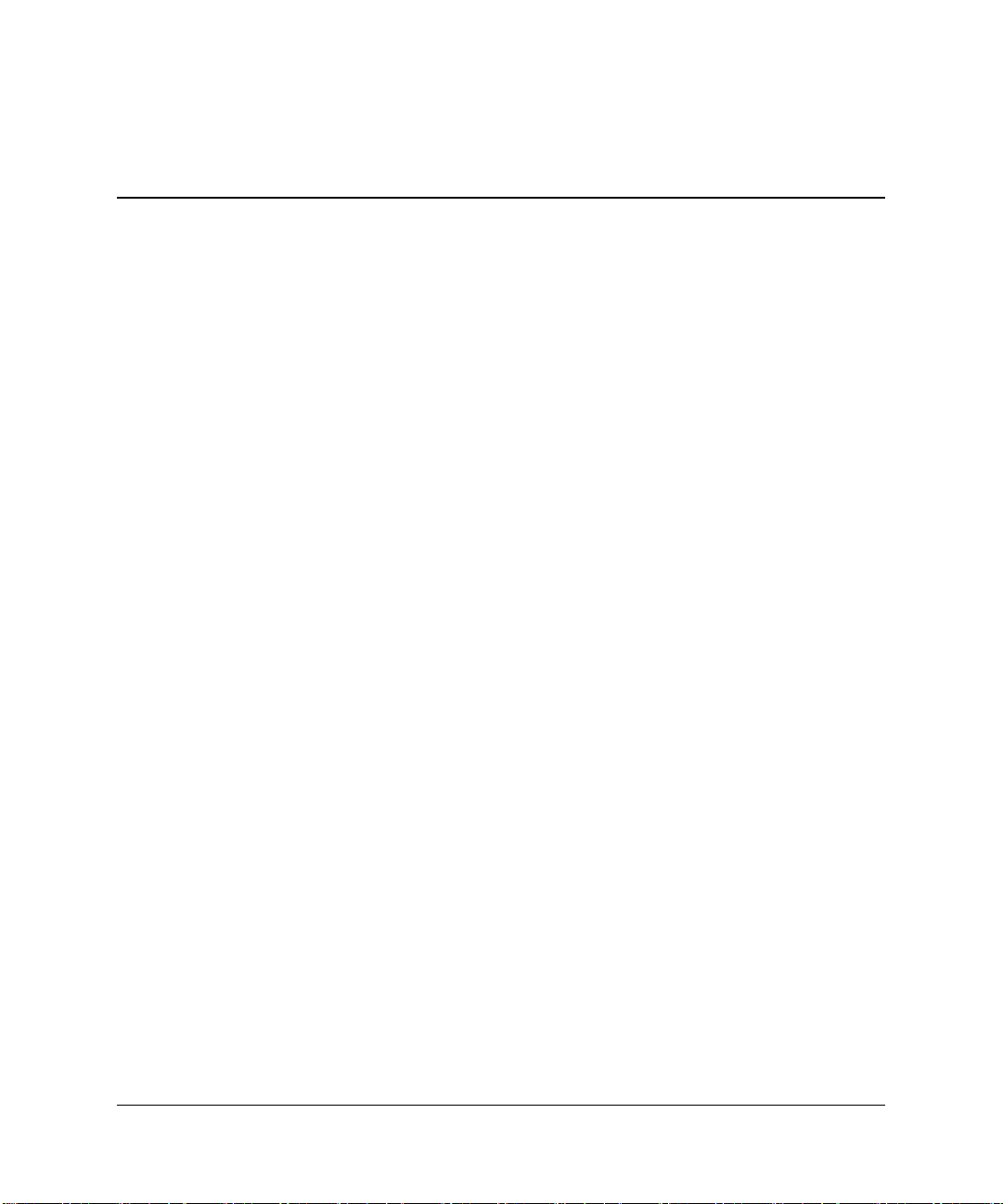
데스크탑 관리 설명서
HP Intelligent Manageability는
스테이션
다
. HP는 1995
를 도입하면서 데스크탑 관리의 편리성을 개척했습니다
PC
리
기술에 대한 특허를 받았습니다. 이후
탑
워크스테이션 및 노트북
,
데 필요한 표준 및 인프라
성과를 이끌어 내었습니다. 또한
의
이러한 제품 간의 호환성을 보장하기 위해 업계 선두의 관리 소프트웨
어
솔루션 제공업체와 긴밀하게 협력하고 있습니다
Manageability
계
(계획,
데스크탑 관리에 대한 주요 특성 및 기능은 다음과 같습니다
■ 초기 구성 및 배치
■ 원격
■ 소프트웨어
■
ROM
■ 자산
■ 오류
노트북
및
배치, 관리 및 전환)에서 사용자를 지원합니다
시스템 설치
플래시
추적 및 보안
알림 및 복구
PC를
년에 업계 최초로 완벽하게 관리할 수 있는 데스크탑
는 주요 업무 측면으로 데스크탑
업데이트 및 관리
네트워크 환경 하에서 데스크탑, 워크
관리하기 위한 표준 기반 솔루션을 제공합니
관
HP는
효율적으로 배치, 구성 및 관리하는
PC를
(Infrastructure)를
. HP는
업계 선두에서 데스크
개발해 왔으며 산업 전반
HP는 Intelligent Manageability와
. Intelligent
사용 솔루션의 4단
PC
.
.
데스크탑 관리 설명서
www.hp.com 1
Page 5
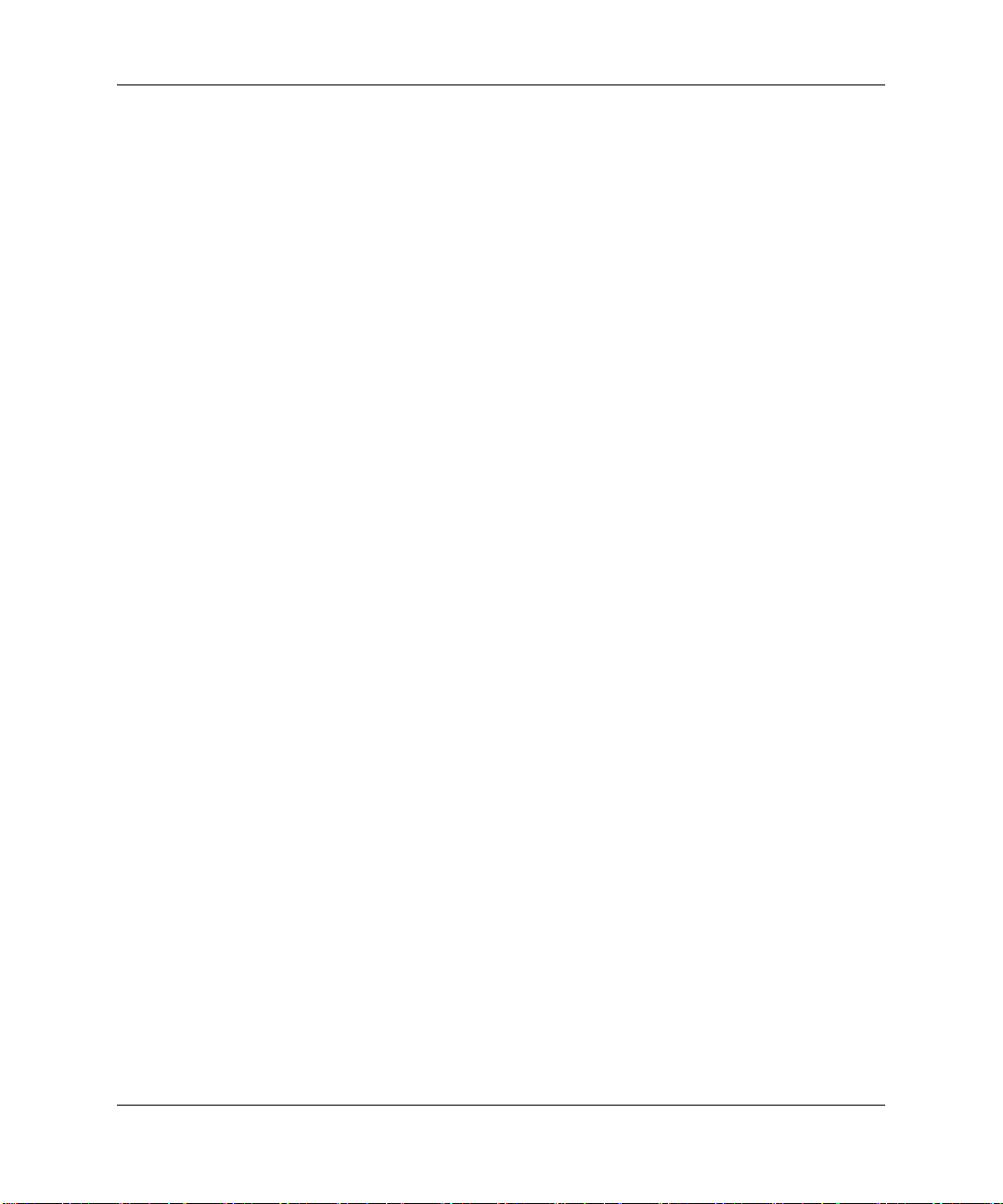
데스크탑 관리 설명서
초기 구성 및 배치
이 컴퓨터에서는 사전 설치된 시스템 소프트웨어 이미지가 함께 제공
됩니다
니다
사전 설치된 소프트웨어 이미지를 사용자 정의된 일련의 시스템 및 응
용프로그램
법으로
■ 사전 설치된 소프트웨어 이미지를 개별화한 후 추가 소프트웨어
■
■ 디스크
간단한 소프트웨어 "개별화" 작업 후 컴퓨터를 사용할 수 있습
.
.
소프트웨어로 교체할 수 있습니다. 다음과 같은 몇 가지 방
사용자 정의된 소프트웨어 이미지를 배치할 수 있습니다
응용프로그램 설치
Altiris Deployment Solution
용하여
로
교체
다른 하드 드라이브로 복사
설치된 소프트웨어를 사용자 정의 소프트웨어 이미지
사전
프로세스를 사용하여 내용을 한 하드 드라이브에서
복제
™과 같은 소프트웨어 배치 도구를 사
.
최상의
Lifecycle Solutions
http://whp-sp-orig.extweb.hp.com/country/us/en/solutions.html)의
(
배치 섹션에서는 최상의 배치 방법을 선택하는 데 유용한 정보를
PC
제공합니다
Restore Plus! CD, ROM
웨어
복구, 구성
배치
방법은
환경 및 프로세스에 따라 다릅니다
IT
웹 사이트
.
기반 설치 및
관리와 문제 해결 및 전원 관리를 폭넓게 지원합니다
ACPI
하드웨어는 시스템 소프트
. HP
.
2 www.hp.com
데스크탑 관리 설명서
Page 6

원격 시스템 설치
데스크탑 관리 설명서
원격 시스템 설치 기능을 통해
를 시작하여 네트워크 서버에 있는 소프트웨어 및 구성 정보를 사용하
는
시스템을 설치할 수 있습니다. 원격 시스템 설치 기능은 일반적으로
시스템 설치 및 구성 도구로 사용되며 다음 작업에 사용할 수 있습니다
■ 하드 드라이브 포맷
■ 한
■ 플래시
■ 시스템
원격
이상의 새
대
ROM의
플래시
ROM
BIOS 설정
시스템 설치를 초기화하려면
F12 = Network Service Boot
화면의 지시를 따라 프로세스를 계속 진행합니다. 기본 부팅 순서는 항
상
HP
하고
경에서
합니다
부팅을 시도하도록 변경할 수 있는
PXE
및
Altiris는
관리하여 총 소유비용을 현격하게 절감하고
최상으로 관리할 수 있는 클라이언트
.
소프트웨어 업데이트 및 관리
HP는 HP
루션
Subscriber's Choice
어를
클라이언트 관리자 소프트웨어
시스템 소프트웨어 관리자
,
관리하고 업데이트할 수 있는 여러 도구를 제공합니다
PXE(Preboot Execution Environment)
소프트웨어 이미지 배치
PC에
시스템
원격 업데이트(7페이지
BIOS
, "
")
구성
로고 화면의 우측 하단에
HP
메시지가 나타날 때 F12 키를 누릅니다
구성 설정입니다
BIOS
파트너십을 통해 보다 쉽고 빠르게 기업용
PC를
HP PC를
만드는 도구를 제공
PC로
, Altiris
클라이언트 관리 솔
, Proactive Change Notification 및
와 같이 데스크탑과 워크스테이션에서 소프트웨
원격
.
배치
전사적 환
.
.
.
데스크탑 관리 설명서
www.hp.com 3
Page 7
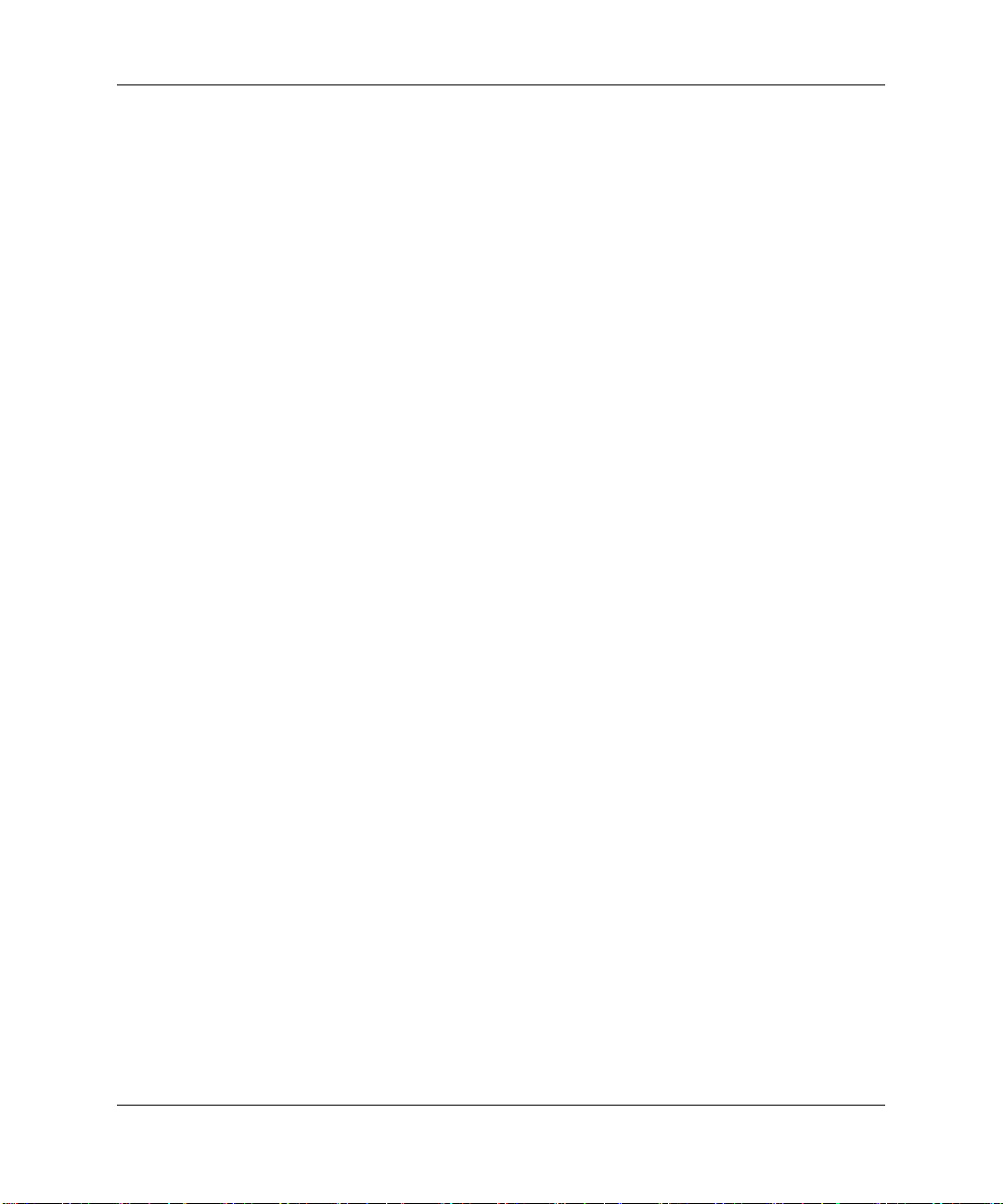
데스크탑 관리 설명서
클라이언트 관리자 소프트웨어
HP
HP CMS(HP
트
컴퓨터의 하드웨어를 관리하는 데 다음과 같은 기능을 지원합니다
■ 자산 관리를 위한 하드웨어 인벤토리 세부 정보 보기
■
PC 상태
■ 하드웨어
■ 시스템의
보에
■ 장치
데이트
■ 부팅
■ 시스템
클라이언트 관리자에 대한 자세한 내용을 보려면
HP
http://www.hp.com/go/im을 참조하십시오
클라이언트 관리자 소프트웨어)는
확인 감시 및 진단
환경의 변경 사항에 대한 사전 알림
경고, 메모리 경보 등과 같은 업무에 중요한 세부 정
과열
대한 웹 액세스 가능 보고
드라이버 및
순서의 원격 변경
BIOS 설정
ROM BIOS와
구성
고객이 클라이언
HP
같은 시스템 소프트웨어 원격 업
.
.
Altiris
클라이언트 관리 솔루션
HP 및 Altiris는
관리 솔루션을 제공하여
줍니다
관리 솔루션의 기본이며 다음과 같은 작업을 처리합니다
■ 인벤토리 및 자산 관리
❏
❏
❏ 임대
■ 배치
❏
❏ 시스템
❏ 원하는
클라이언트 관리자 소프트웨어는 추가
. HP
라이센스 준수
SW
PC 추적 및
계약, 고정 자산 추적
이동
및
Microsoft Windows XP Professional 또는 Home Edition
파트너십을 통해 포괄적이고 긴밀하게 통합된 시스템
클라이언트
HP
소유 비용을 절감시켜
PC의
Altiris
클라이언트
.
보고
이동
배치
이동
대로
4 www.hp.com
데스크탑 관리 설명서
Page 8
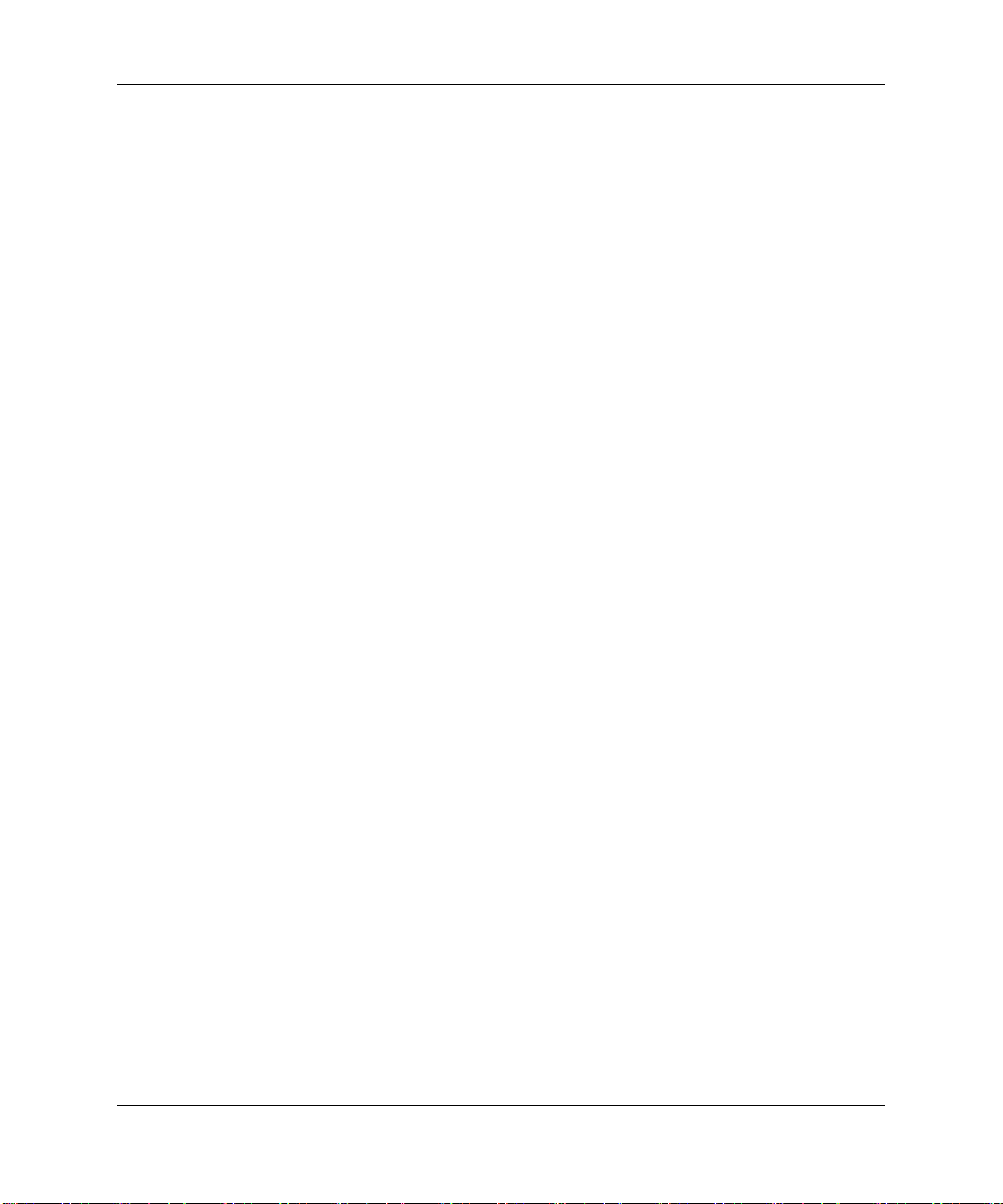
데스크탑 관리 설명서
■ 헬프 데스크 및 문제 해결
❏ 헬프
❏ 원격
❏ 원격
■ 소프트웨어
❏ 지속적인
❏
❏ 응용프로그램
모든
기능을 사용할 수 있는
는
자세한 방법은
http://h18000.www1.hp.com/im/prodinfo.html#deploy를 참조하십
시오
.
일부 데스크탑 및 노트북 모델에는
드된
이미지의 일부로 포함됩니다. 이 에이전트를 사용하여
치
솔루션과 통신할 수 있으며 새 하드웨어 배치를 완성하거나 따라하
기
쉬운 마법사를 사용하여 새 운영체제로 자유롭게 이동할 수 있습니
다
. Altiris
다
. Altiris
클라이언트 관리자 소프트웨어와 결합하여 사용하면 관리자는 중앙
콘솔에서
있습니다
자세한 내용은 http://www.hp.com/go/EasyDeploy를 참조하십시오
데스크 티켓 관리
문제 해결
문제 해결 방법
작업 관리
및
데스크탑 관리
시스템 소프트웨어 배치
HP
진단
자가
Altiris
솔루션
평가판을 다운로드하
30일
Altiris
관리 에이전트가 출하 시 로
Altiris
솔루션은 사용하기 쉬운 소프트웨어 분산 기능을 제공합니
솔루션 소프트웨어를 시스템 소프트웨어 관리자 또는
ROM BIOS와
장치 드라이버 소프트웨어를 업데이트할 수
.
HP
배
.
시스템 소프트웨어 관리자
시스템 소프트웨어 관리자)은 사용자가 여러 시스템에 시스템
SSM(
수준의 소프트웨어를 동시에 업데이트할 수 있도록 하는 유틸리티입
니다
. PC
프트웨어
소에서
버전은 소프트웨어 및 드라이버 다운로드 웹 사이트 및 지원 소프트웨
어
CD에서 특수
로드하거나
하십시오
데스크탑 관리 설명서
클라이언트 시스템에서 실행하는 경우
버전을 모두 감지한 후 파일 저장소라고도 알려진 중앙 저장
소프트웨어를 업데이트합니다
해당
아이콘으로 표시됩니다
자세한 내용을 보려면 http://www.hp.com/go/ssm을 참조
. SSM에 대한
SSM은
. SSM이
하드웨어와 소
지원하는 드라이버
유틸리티를 다운
.
www.hp.com 5
Page 9
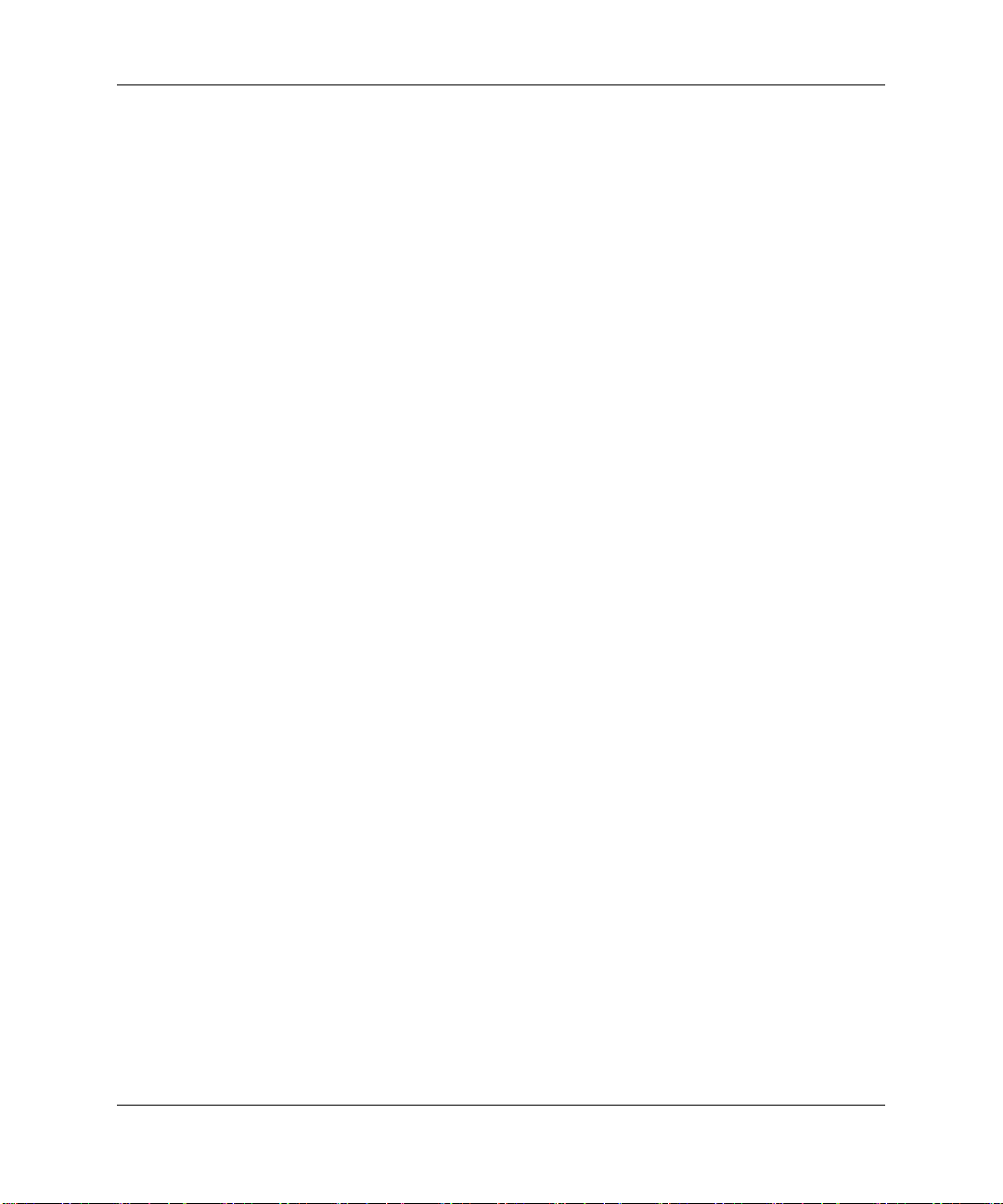
데스크탑 관리 설명서
Proactive Change Notification
Proactive Change Notification
Subscriber's Choice
■ 최대
소프트웨어 변경 사항을
자
■ 대부분의 상업용 컴퓨터와 서버용
Advisories, Customer Notes, Security Bulletins
를 포함한 전자 우편을 사전에 자동으로 사용자에게 전송합니다
개인 프로파일을 작성하면 특정
니다
. Proactive Change Notification
일
작성에 대한 자세한 내용은 http://www.hp.com/go/pcn을 참조하
십시오
Subscriber's Choice
Subscriber's Choice는 HP의
용자의
드라이버 및 경보/알림 지원 기능을 제공합니다
드라이버 및 경보/알림 지원 기능을 통해 프로파일에 기입된 구독 정보
를
검토 및 검색할 수 있을 때 이를 알려주는 전자 메일 통지가 전달됩
니다
. Subscriber's Choice에
파일을
프로그램은 다음과 같은 이유로
보안 웹 사이트를 사용합니다
이전에 대부분의 상업용 컴퓨터와 서버의 하드웨어 및
60일
.
PCN(Proactive Change Notification)
우편으로 사용자에게 자동 전송합니다
.
Customer Bulletins, Customer
및
Dirver Alerts
환경에 적합한 정보만 받을 수 있습
IT
프로그램 및 사용자 정의 프로파
.
클라이언트 기반 서비스입니다
프로파일에 따라 사용자에게 적합한 제품 정보, 기능 설명이나
. HP는
. Subscriber's Choice
대해 자세히 알아보고 사용자 정의 프로
만들려면 http://www.hp.com/go/pcn을 참조하십시오
.
전
.
사
6 www.hp.com
데스크탑 관리 설명서
Page 10
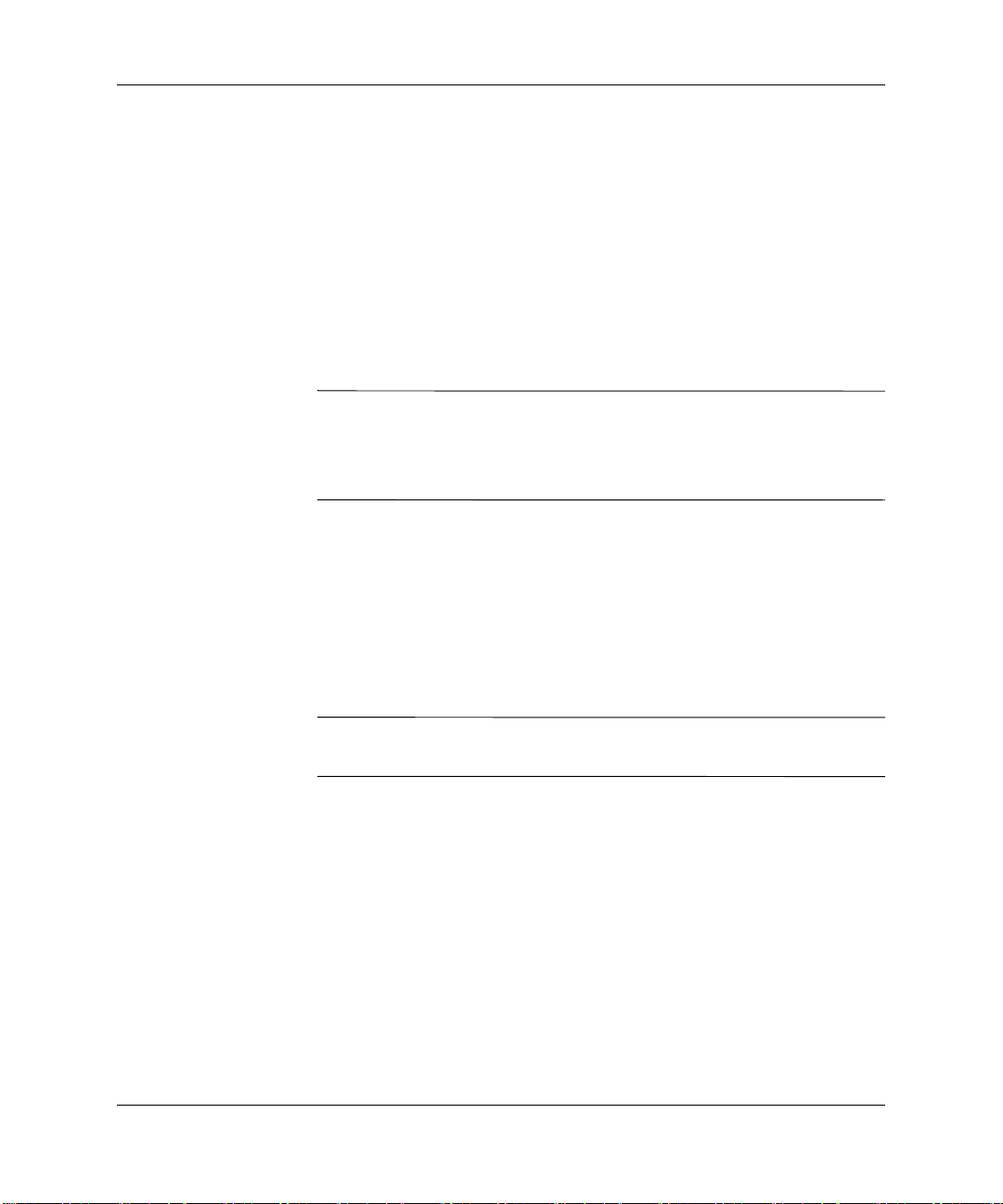
데스크탑 관리 설명서
ROM
원격
ROM
플래시
Ä
플래시
이 컴퓨터는 프로그래밍할 수 있는 플래시
함께 제공됩니다
호를
설정하여
할
있습니다. 컴퓨터의 작동 무결성을 보장해야 합니다
수
을 업그레이드할 필요가 있는 경우 다음과 같이 하십시오
ROM
■
■
주의:
저
트웨어
할
시오
시스템 관리자는 원격
콘솔에서 직접 원격
있습니다. 시스템 관리자가 여러 컴퓨터와
수행할 수 있으므로 네트워크를 통해
관성
향상하고 총 소유비용을 절감할 수 있게 되었습니다
에서 업그레이드된
HP
드라이버 및 지원 페이지 http://www.hp.com/support/files에
HP
서
최신
ROM
암호는 무단
관리자를 사용하여 한 대 이상의
있습니다. 자세한 내용은
수
.
있게
. Computer Setup(F10)
ROM을
실수로 업데이트하거나 덮어쓰지 않도록 보호
ROMPaq
ROMPaq
보호를 강화하려면 수퍼바이저 암호를 설정해야 합니다. 수퍼바이
ROM
배치하고 효율적으로 제어할 수 있을 뿐만 아니라 생산성을
이미지를 다운로드하십시오
업그레이드를 방지합니다. 시스템 관리자는 시스템 소프
http://www.hp.com/go/ssm을
ROM
컴퓨터에
HP
PC에
플래시를 사용하여 중앙 네트워크 관리
ROM을
ROM(
유틸리티에서 수퍼바이저 암
디스켓을 주문하십시오
수퍼바이저 암호를 동시에 설정
PC에서
HP PC ROM
읽기 전용 메모리)이
안전하게 업그레이드할 수
원격으로 이 작업을
.
.
.
.
참조하십
이미지를 보다 일
.
데스크탑 관리 설명서
컴퓨터의 전원을 켜거나
✎
원격
ROM
원격
ROM
http://h18000.www1.hp.com/im/prodinfo.html에서
관리자 소프트웨어 또는 시스템 소프트웨어 관리자를 참조하십시오
플래시를 사용할 수 있습니다
플래시에 대한 자세한 내용은
www.hp.com 7
Remote Wakeup(
원격 시작) 동안 켜 놓아야
.
클라이언트
HP
.
Page 11

데스크탑 관리 설명서
HPQFlash
FailSafe
부트 블록
✎
HPQFlash
ROM
HPQFlash
http://www.hp.com/support/files를 방문하여 메시지가 나타나면 컴
퓨터
유틸리티는
을 로컬에서 업데이트하거나 복원하는 데 사용됩니다
에 대한 자세한 내용을 보려면
이름을 입력하십시오
Windows
.
운영체제를 통해 각
PC의
시스템
.
ROM
ROM을
할
습니다
플래시를 확인하는 플래시 보호
■ 시스템
■ 시스템
일부 모델에서는
부트 블록에서 유효하지 않은 시스템
LED
여덟 번의 경고음이 동시에 들립니다. 일부 모델의 경우 부트 블록 복
구
업그레이드하는 동안 정전과 같은
경우
FailSafe
부트 블록은 시스템에 전원이 공급될 때 유효한 시스템
.
부트 블록
ROM을
ROM
ROM이
ROM이
은 유효한 이미지로 시스템
스켓에서
유효하면 시스템이 정상적으로 시작합니다
유효성 검사에 실패하면
ROM을
시스템을 시작하도록 지원합니다
ROMPaq CD
복구도 지원합니다
ROM
사용하여 시스템을 복구할 수 있
섹션입니다
프로그래밍하는
ROM을
표시등이 2초 간격으로 1초에 한 번씩 여덟 번 깜박입니다. 또한
모드 메시지가 화면에 표시됩니다
.
플래시 오류가 발생
.
FailSafe
부트 블록
ROMPaq
.
.
감지하면 시스템 전원
ROM
.
ROM
디
경고음은 여덟 번씩 5회 반복한 다음 정지하지만
✎
가 해결될 때까지 계속해서 깜박입니다
부트 블록 복구 모드로 들어간 후 시스템을 복구하려면 다음 단계를 모
두
따르십시오
디스켓 드라이브에 디스켓이 있거나
1.
디스켓과
2. ROMPaq
디스켓 드라이브에
8 www.hp.com
.
CD를
빼고 전원을 끕니다
디스켓 또는
CD
, CD를 CD
.
드라이브에
CD
.
드라이브가 있으면
드라이브에 넣습니다
표시등은 문제
LED
CD가
ROMPaq
디스켓을
.
데스크탑 관리 설명서
있으면
Page 12
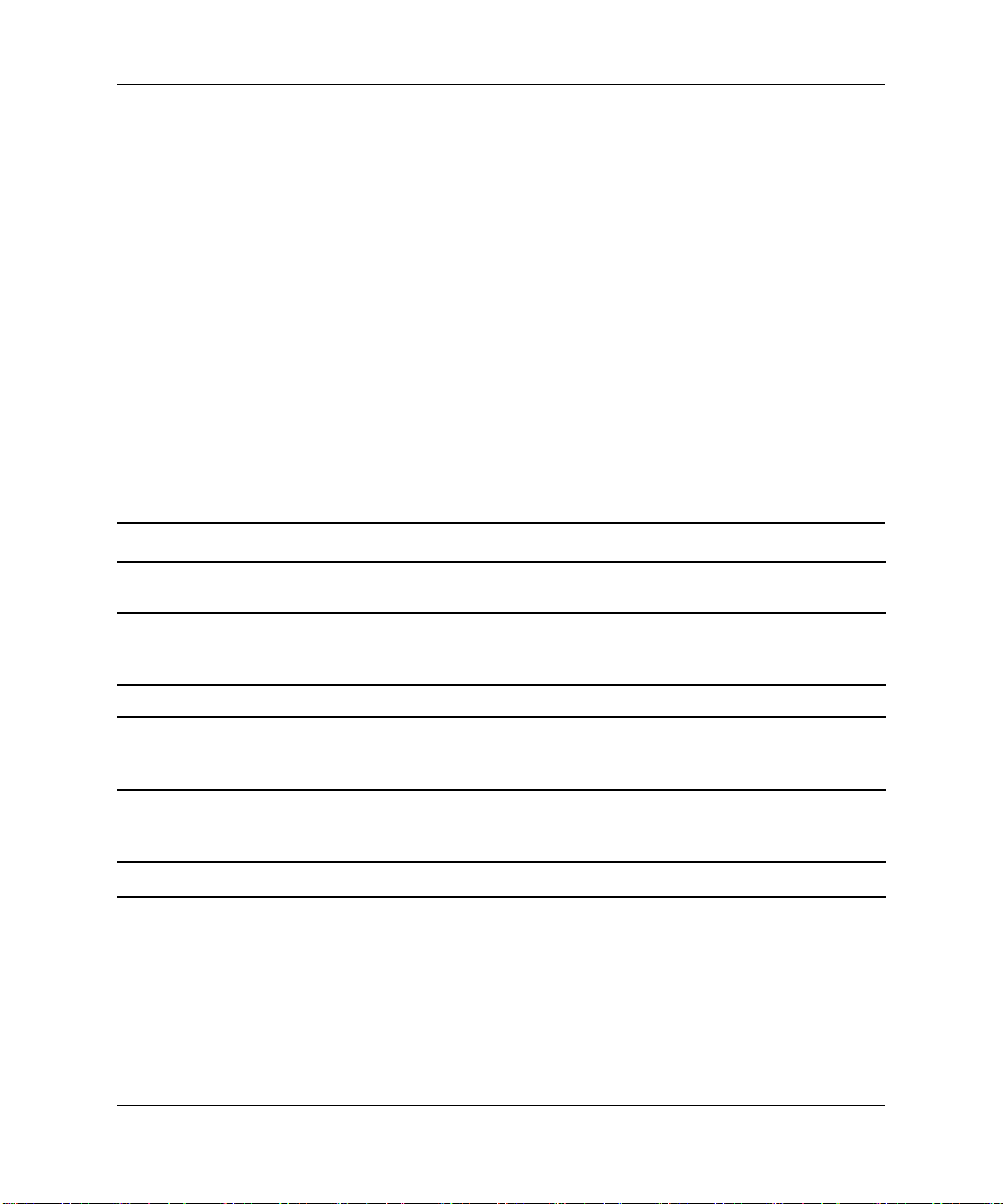
데스크탑 관리 설명서
컴퓨터의 전원을 켭니다
3.
ROMPaq
넣고 컴퓨터를 재시작하라는 메시지가 표시됩니다
수퍼바이저 암호가 설정되어 있는 경우
암호를 입력하라는 메시지가 표시됩니다
고
수퍼바이저 암호를 입력합니다
4.
성공적으로 시스템이 디스켓에서 시작하고
래밍하면
연속 경고음은 성공적으로 완료되었음을 의미합니다
디스켓 또는
5.
컴퓨터를 재시작하려면 전원을 켭니다
6.
아래 표는
다양한 키보드 표시등 조합과 각 조합에 대한 의미와 동작을 설명
하는
합니다
.
디스켓 또는
개의 키보드 표시등이 켜집니다. 소리가 점점 커지는
세
CD를
키보드가 연결되어 있는 경우 부트 블록
PS/2
.
ROMPaq CD가
.
꺼내고 전원을 끕니다
.
없으면 디스켓이나
.
Caps Lock
표시등이 켜지
.
ROM을
다시 프로그
.
.
ROM이
CD를
사용
부트 블록
ROM에서
FailSafe Boot
Block
모드
Num Lock
Caps Lock
Num, Caps,
Scroll Lock
Num, Caps,
Scroll Lock
키보드의 진단 표시등이 깜빡이지 않습니다
USB
✎
사용되는 키보드 표시등 조합
키보드
LED
색상
녹색 켜짐
녹색 켜짐 암호를 입력하십시오
녹색
녹색 켜짐 부트 블록
키보드
작동 상태/메시지
LED
N, C, SL이 한
에
하나씩 연속적
깜박임
으로
번
.
ROMPaq
없거나 잘못되었거나 드라이브가 준비
되지
키보드가
니다
디스켓 또는
않았습니다
.
네트워크 모드에서 잠겼습
.
ROM이
되었습니다
시오
.
전원을 끄고 재부팅하십
.
ROMPaq CD가
.
성공적으로 플래시
데스크탑 관리 설명서
www.hp.com 9
Page 13

데스크탑 관리 설명서
설정 복제
부팅 장치 만들기
설정 구성을 동일한 모델의 다른 컴퓨터로 복제 또는 복사할 수 있도록
는
Windows
HP
자
http://www.hp.com/go/ssm에서 다운로드 가능)와
(
프트웨어인
http://www.hp.com/support/files에서 다운로드 가능)를 제공하고 있
(
습니다
. HP
이름을 입력합니다
지원되는
HP
어
디어
절차를 수행하십시오
장치" 참조
주의: 일부
Ä
Computer Setup(F10)
드라이브인 경우, 컴퓨터는
그렇지 않으면 부팅 디스켓을 사용해야 합니다
부팅
■
USB
드라이브 키와 같은 지원되는 장치에는 사전 설치된 이미지가 있
간단하게 부팅 장치로 만들 수 있습니다. 사용 중인
장치에 사전 설치된 이미지가 없는 경우 이 단원 뒷부분에 있는
컴퓨터는
USB
비즈니스 데스크탑
HP
Form Factor)
각
BIOS에
을
지원할 수도 있습니다
■
256MB HP
■
FDISK 및 SYS
할
수 없는
어
장치의 모든 기존 파일이 손실됩니다
컴퓨터를 끕니다
1.
2. USB
플래시 미디어 장치를 컴퓨터의
고
USB
거합니다
기반 소프트웨어 유틸리티인 시스템 소프트웨어 관리
CMOS 저장/
지원 웹 사이트에 로그온하여 메시지가 나타나면 컴퓨터
로드 유틸리티
.
플래시 미디어 장치
USB
(13
페이지
지원되지 않는
, "
플래시 미디어
USB
).
플래시 미디어 장치에서 부팅되지 않습니다
USB
유틸리티에서 기본 부팅 순서가
플래시 미디어 장치에서 부팅될 수 있습니다
USB
플래시 미디어 장치를 만들려면 다음이 필요합니다
dx5150
또는 슬림형 타워
따라 향후 시스템에서
시리즈
USB
USB 장치
.
- Microtower, SFF(Small
플래시 미디어 장치 부팅
.
드라이브 키
프로그램이 있는 부팅
경우
, FORMAT이
II 저장 모듈
사용될 수 있으며
DOS
디스켓
, USB
.
.
포트 중 하나에 삽입하
USB
디스켓 드라이브를 제외한 다른
저장 장치를 모두 제
USB
.
기반 소
DOS
플래시 미
.
다음에 하드
.
. SYS를
플래시 미디
.
사용
10 www.hp.com
데스크탑 관리 설명서
Page 14

데스크탑 관리 설명서
3. FDISK.COM 및 SYS.COM 또는 FORMAT.COM이
디스켓을 디스켓 드라이브에 삽입하고 컴퓨터를 켜서
DOS
디스켓으로 부팅합니다
FDISK를 입력하고 Enter를 눌러
4.
행합니다
지원하도록 설정합니다
5. Choice [
드라이브 중 크기가 가장 일치하는 드라이브가
어
장치가 됩니다. 일반적으로 목록의 가장 마지막에 있는 드라이
브입니다
USB
주의: 드라이브가
Ä
십시오
데이터를 잃을 수도 있습니다
.
치가
있는지 확인합니다. 추가 저장 장치가 있으면 삭제하고 컴퓨터를 재부팅한
다음 단계 4를 수행합니다. 추가 저장 장치가 없으면 시스템에서
미디어 장치를 지원하지 않거나
니다
. USB
Esc 키를 눌러
6.
부팅용
7.
없는 경우 단계 9로 이동합니다
8. A:\
브
문자입니다
메시지가 나타나면
.
5]를 입력하여 시스템의 드라이브를 표시합니다. 나열된
드라이브 문자를 메모해 두십시오
.
플래시 미디어 장치 드라이브
플래시 미디어 장치와 일치하지 않은 경우, 진행하지 마
USB
플래시 미디어 장치를 부팅용으로 만들려고 시도하지
FDISK를
디스켓에
DOS
프롬프트에 SYS x:를 입력합니다
.
.
A:\
Yes(예)(Y)를
.
포트를 모두 검사하여 추가 저장 장
. USB
플래시 미디어 장치에 결함이 있는 경우입
USB
종료하고
A:\
SYS.COM이
.
있는 부팅
DOS
프롬프트에서
눌러 대용량 디스크를
USB
FDISK를
플래시 미디
.
: __________
플래시
USB
마십시오
프롬프트로 돌아갑니다
있는 경우 단계 8로 이동하고
위에서 메모한 드라이
. x는
.
실
.
,
데스크탑 관리 설명서
Ä
주의:
십시오
9.
플래시 미디어 장치의 올바른 드라이브 문자를 입력했는지 확인하
USB
.
시스템 파일이 전송된 후에
으로 이동합니다
계
13
보관할 파일을
스템의
내장
USB
하드 드라이브)의 임시 디렉토리로 복사합니다
www.hp.com 11
SYS가 A:\
프롬프트로 돌아갑니다. 단
.
플래시 미디어 장치에서 다른 드라이브(예: 시
.
Page 15

데스크탑 관리 설명서
10. A:\
주의:
Ä
십시오
11.
12.
13.
기본 부팅 순서는 컴퓨터마다 다르며
✎
에서
프롬프트에 FORMAT /S X:를 입력합니다
한
드라이브 문자입니다
플래시 미디어 장치의 올바른 드라이브 문자를 입력했는지 확인하
USB
.
FORMAT을
고
메시지가 나타납니다. 메시지가 나타날 때마다 Y를 입력합니다
FORMAT
템
파일을 추가하며 볼륨 레이블을 묻습니다
레이블이 없는 경우 Enter를 누르거나 필요한 경우 레이블을 입력
합니다
단계 9에서 저장한 파일을
합니다
디스켓을 꺼내고 컴퓨터를 재부팅합니다. 컴퓨터가
플래시 미디어 장치에서 부팅됩니다
USB
변경할 수 있습니다
입력하면 각 단계마다 계속 진행할지 여부를 묻는 경
을 실행하면
.
.
Windows 9x에서 DOS
시
나타납니다. 이 화면을 나타나지 않게 하려면
장치의 루트 디렉토리에
.
플래시 미디어 장치를 포맷하고 시스
USB
플래시 미디어 장치에 다시 복사
USB
Computer Setup(F10)
.
버전을 사용한 경우
LOGO.SYS
라는 빈 파일을 추가합니다
. X는
.
.
, Windows
USB
이전에 메모
드라이브 등
C
유틸리티
로고 화면이 잠
플래시 미디어
.
.
12 www.hp.com
데스크탑 관리 설명서
Page 16

데스크탑 관리 설명서
지원되지 않는
주의: 일부
Ä
Computer Setup(F10)
드라이브인 경우, 컴퓨터는
그렇지 않으면 부팅 디스켓을 사용해야 합니다
부팅
USB
■
비즈니스 데스크탑
HP
USB
컴퓨터는
플래시 미디어 장치를 만들려면 다음이 필요합니다
Form Factor)
각
BIOS에
을
지원할 수도 있습니다
■
FDISK 및 SYS
할
수 없는
어
장치의 모든 기존 파일이 손실됩니다
따라 향후 시스템에서
경우
1. SCSI, ATA RAID
카드가 있는 경우, 컴퓨터를 끄고 전원 코드를 분리합니다
주의: 전원
코드를 반드시
플래시 미디어 장치
플래시 미디어 장치에서 부팅되지 않습니다
USB
유틸리티에서 기본 부팅 순서가
USB
또는 슬림형 타워
프로그램이 있는 부팅
, FORMAT이
또는
분리해야
Ä
컴퓨터를 열고
2.
3. USB
4.
5.
플래시 미디어 장치를 컴퓨터의
고
거합니다
전원 코드를 연결하고 컴퓨터를 켭니다
컴퓨터를 켜자마자 F10 키를 눌러
오
디스켓 드라이브를 제외한 다른
USB
컴퓨터 덮개를 닫습니다
.
필요한 경우 Enter를 눌러 제목 화면을 생략하십시오
.
카드를 제거합니다
PCI
.
플래시 미디어 장치에서 부팅될 수 있습니다
dx5150
시리즈
USB 장치
.
- Microtower, SFF(Small
다음에 하드
.
플래시 미디어 장치 부팅
USB
.
디스켓
DOS
사용될 수 있으며
. SYS를
, USB
플래시 미디
.
합니다
드라이브가 장착된 시스템에
.
SATA
.
포트 중 하나에 삽입하
USB
저장 장치를 모두 제
USB
.
.
Computer Setup을
시작하십시
.
.
.
사용
PCI
.
데스크탑 관리 설명서
적절한 순간에 F10 키를 누르지 않으면, 컴퓨터를 끄고 다시 시작한 다
✎
음
F10 키를 다시 눌러 유틸리티에 액세스해야 합니다
키보드를 사용하면 키보드 오류 메시지가 나타날 수도 있습니다
PS/2
이 메시지는 무시하십시오
www.hp.com 13
.
.
.
Page 17

데스크탑 관리 설명서
6. PATA
주변장치
로 이동하고
Peripherals(
스
료합니다
7. FDISK.COM
DOS
디스켓으로 부팅합니다
8. FDISK
으면
눌러
9. FDISK
Ctrl+Alt+Del을 눌러
10. A:\
FORMAT
템
레이블이 없는 경우 Enter를 누르거나 필요한 경우 레이블을 입력
11.
합니다
컴퓨터의 전원을 끈 후 전원 코드를 뽑습니다. 컴퓨터를 열고 이전
12.
에
전원 코드를 연결하고 디스켓을 꺼낸 다음 컴퓨터를 켭니다
13.
컴퓨터를 켜자마자 F10 키를 눌러
14.
오
15. Integrated Peripherals(
Device(
주변장치
로 이동하여 6단계에서 비활성화시킨
컨트롤러를 다시 활성화합니다
변경 사항을 저장하고 종료합니다. 컴퓨터가
16.
USB
컨트롤러를 비활성화하려면
) > South OnChip IDE Device(
컨트롤러를 비활성화하려면
온칩
, SATA
통합 주변장치
장치)로 이동합니다. 변경 사항을 확인하고 설정을 종
PCI
) > South OnChip PCI Device(
Integrated Peripherals(
사우스 온칩
IDE
Integrated
.
및
SYS.COM 또는 FORMAT.COM이
디스켓을 디스켓 드라이브에 삽입하고 컴퓨터를 켜서
있는 부팅
.
를 실행하고
삭제합니다. 새 파티션을 생성하고 활성화합니다. Esc 키를
FDISK를
를 종료할 때 시스템이 자동으로 다시 시작되지 않는 경우
프롬프트에서 FORMAT C: /S를 입력하고 Enter를 누릅니다
파일을 추가하고 볼륨 레이블을 묻습니다
종료합니다
을 실행하면
플래시 미디어 장치에 기존 파티션이 있
USB
.
디스켓에서 재부팅합니다
DOS
플래시 미디어 장치를 포맷하고 시스
USB
.
.
.
제거한
필요한 경우 Enter를 눌러 제목 화면을 생략하십시오
.
사우스 온칩
카드를 다시 설치합니다. 컴퓨터 덮개를 닫습니다
PCI
Computer Setup을
통합 주변장치
) > South OnChip IDE
IDE 장치) 및 Integrated Peripherals(
) > South OnChip PCI Device(
사우스 온칩
PATA
컨트롤러 및
시작하십시
PCI 장치)
.
드라이브처럼
C
플래시 미디어 장치에서 부팅됩니다
.
통합
장치
사우
DOS
.
.
통합
SATA
)
,
.
.
14 www.hp.com
데스크탑 관리 설명서
Page 18

데스크탑 관리 설명서
✎
이중 상태 전원 버튼
기본 부팅 순서는 컴퓨터마다 다르며
에서
변경할 수 있습니다. 자세한 내용은
Computer Setup
설명서
Windows 9x에서 DOS
시
나타납니다. 이 화면을 나타나지 않게 하려면
장치의 루트 디렉토리에
를 참조하십시오
버전을 사용한 경우
LOGO.SYS
Computer Setup(F10)
Documentation CD의
.
, Windows
USB
라는 빈 파일을 추가합니다
ACPI(Advanced Configuration and Power Interface)가
우
기
로
신속하게 끄고 데이터 손실 없이 동일한 작업 상태로 신속하게 돌아갈
수 있습니다
전원 버튼의 구성을 변경하려면 다음 단계를 완료하십시오
전원 버튼을 대기 버튼처럼 작동하도록 구성한 후 전원 버튼을 눌러 시
스템을
르면
템의
버튼을
전원
기능은 전원을 완전히 끄지 않는 대신에 컴퓨터를 저전력 대기 상태
만듭니다. 이 기능을 사용하면 응용프로그램을 닫지 않고도 전원을
on/off
스위치나 대기 버튼으로 사용할 수 있습니다. 대
.
시작 버튼을 마우스 왼쪽 버튼으로 누른 다음 제어판
1.
을
선택합니다
전원 옵션 등록 정보에서 고급 탭을 선택합니다
2.
전원 단추 섹션에서 대기 모드를 선택합니다
3.
저전력 상태(대기 상태)로 설정하십시오. 전원 버튼을 다시 누
시스템이 대기 상태에서 완전 전력 상태로 바로 변경됩니다. 시스
모든 전원을 완전히 끄려면 4초 동안 전원 버튼을 누르십시오
.
.
.
유틸리티
로고 화면이 잠
플래시 미디어
.
활성화된 경
.
전원 옵션
>
.
데스크탑 관리 설명서
주의: 시스템이
Ä
시오
시스템이 제대로 종료되지 않은 상태에서 전원을 끄면 하드 드라이브의
.
데이터가 손상되거나 손실될 수 있습니다
작동하고 있는 경우 전원 버튼을 사용하여 컴퓨터를 끄지 마십
www.hp.com 15
.
Page 19

데스크탑 관리 설명서
월드 와이드 웹 사이트
블록 및 파트너 구축
엔지니어는
HP
테스트 및 디버깅하고 운영체제별 지원 소프트웨어를 개발하여
퓨터에
대한 성능,
새 운영체제나 증보판 운영체제로 전환할 경우 해당 운영체제용으
로 제작된
과
다른 Microsoft Windows
유틸리티를 설치하여 모든 기능이 제대로 지원되고 작동하는지 확인
해야
HP
설치할 수 있도록 노력해 왔습니다. http://www.hp.com/support에서
소프트웨어를 다운로드할 수 있습니다
웹 사이트에서
실행하는 데 필요한 최신 장치 드라이버, 유틸리티 및 플래시 가능한
ROM
HP 관리
같은 산업 표준을 준수합니다
■
■
■
■
■
지원
합니다
는 최신 지원 소프트웨어를 보다 쉽게 찾아서 액세스하고, 평가 및
.
HP
이미지를 찾을 수 있습니다
솔루션은 다른 시스템 관리 응용프로그램을 통합하고 다음과
WBEM(웹
WMI(Windows
WOL(Wake on LAN)
ACPI
SMBIOS
타사 공급업체가 개발한 소프트웨어를 엄격하게
HP와
HP
호환성 및 신뢰성을 보장합니다
소프트웨어를 실행해야 합니다. 컴퓨터에 설치된 버전
버전을 실행하려면 해당 장치 드라이버와
.
.
컴퓨터에서 최신
Microsoft Windows
운영체제를
.
.
기반 전사적 관리
관리 인터페이스
)
)
기술
컴
■
PXE(Pre-boot Execution)
16 www.hp.com
지원
데스크탑 관리 설명서
Page 20

자산 추적 및 보안
데스크탑 관리 설명서
컴퓨터에 통합된 자산 추적 기능은
클라이언트 관리자 소프트웨어 또는 기타 시스템 관리 응용프로그램
을
사용하여 관리할 수 있는 중요한 자산 추적 데이터를 제공합니다
자산 추적 기능과 해당 제품 간의 완벽한 자동 통합으로 사용자 환경에
가장 적합한 관리 도구를 선택하고 기존 도구에 대한 투자를 활용할 수
있습니다
HP
합니다
스를
른
Documentation CD
참조하십시오
한
하거나
을
프로그램에
림
ProtectTools는
✎
다음 유틸리티를 사용하여
■ 로컬에서
■ 원격으로
.
는 중요한 부품 및 정보에 대한 액세스를 제어하는 솔루션을 제공
. ProtectTools Embedded Security는
방지하며 시스템 무결성을 검사하고 시스템에 액세스하려는 다
사용자를 인증합니다(설치되어 있는 경우
의
HP ProtectTools Embedded Security
. ProtectTools와 같은
무단 액세스를 방지합니다. 병렬, 직렬 또는
이동식 미디어 부팅 기능을 비활성화하여 중요한 데이터 자산
보호할 수 있습니다
자동으로 전달되어 컴퓨터의 내부 부품과 관련된 사전 알
기능을 제공할 수 있습니다
. Memory Change
일부 시스템에서만 사용할 수 있습니다
HP
Computer Setup
티
사용에 대한 자세한 내용과 지침은 컴퓨터와 함께 제공된
의
Documentation CD
참조하십시오
웨어
관리자를 사용합니다. 이 소프트웨어를 사용하여 간단한 명
령행
유틸리티에서 보안 설정을 안전하고 일관성 있게 배치하고
제어할 수 있습니다
.
클라이언트 관리자 소프트웨어 또는 시스템 소프트
HP
Computer Setup(F10)
.
HP System Insight Manager, HP
데이터에 대한 무단 액세
자세한 내용은
).
보안 장치는
PC의
포트를 비활성화
USB
이벤트는 시스템 관리 응용
.
컴퓨터의 보안 설정을 관리하십시오
유틸리티 사용
. Computer Setup
유틸리티 설명서
.
설명서
를
내부 부품에 대
.
.
유틸리
를
데스크탑 관리 설명서
www.hp.com 17
Page 21

데스크탑 관리 설명서
다음 표와 단원은
보안 기능 개요
옵션 설명
Supervisor Password
수퍼바이저 암호
(
)
리되는
컴퓨터의 보안 기능에 대한 설명입니다
수퍼바이저(관리자) 암호를 설정 및 활성화할 수 있습니다
✎
자세한 내용은
하십시오
User Password(
사용자 암호
사용자 암호를 설정 및 활성화할 수 있습니다
)
✎
자세한 내용은
하십시오
Device security(
Computer Setup에 대한
✎
서
를 참조하십시오
보안 기능 지원은 해당 컴퓨터 구성에 따라 다를 수 있습니다
장치 보안
)
.
직렬 포트, 병렬 포트, 앞면
크
자세한 내용은
Computer Setup(F10)
수퍼바이저 암호를 설정한 경우
Computer Setup
플러그 앤 플레이 설정을 변경할 때 이 암호가 필요합니다
.
사용자 암호를 설정한 경우 전원을 켠 후 컴퓨터에 액세스할 때
이 암호가 필요합니다
.
컨트롤러(일부 모델)를 활성화/비활성화할 수 있습니다
Documentation CD의 Computer Setup(F10)
유틸리티를 통해 로컬에서 관
.
옵션을 변경하고
Windows
ROM을
Documentation CD에서 문제 해결
.
Documentation CD에서 문제 해결
USB 포트,
.
환경에서
플래시하고 특정
.
시스템 오디오 및 네트워
.
.
설명서
를 참조
설명서
를 참조
.
유틸리티 설명
18 www.hp.com
데스크탑 관리 설명서
Page 22

데스크탑 관리 설명서
보안 기능 개요
Network Service Boot
네트워크 서비스 부팅
(
System ID(
Master Boot Record Security
마스터 부트 레코드 보안
(
Computer Setup에 대한
✎
서
를 참조하십시오
보안 기능 지원은 해당 컴퓨터 구성에 따라 다를 수 있습니다
계속
(
)
옵션 설명
네트워크 서버에 설치된 운영체제에서 부팅하려면 컴퓨터의 기능
활성화/비활성화합니다
을
능이므로
내장되어 있어야 합니다
다음을 설정할 수 있습니다
•
•
시스템
입니다
MBR(
활성화된 경우
모든 쓰기 요청을 거절합니다. 컴퓨터를 켜거나 재부팅할 때마다
BIOS
합니다
저장하거나, 이전에 저장된
제하는
정
✎
MBR
한 경우, 다음 번에 재부팅하는 동안
감지하게 되며
자세한 내용은
네트워크 컨트롤러는
자산 태그
바이트
80
섀시 일련 번호 또는
현재 섀시 일련 번호가 무효인 경우에만
있습니다. 대체로 이러한
식별하는 고유 번호로 사용됩니다
을
ID
.
마스터 부트 레코드) 보안을 활성화 또는 비활성화합니다
는 현재 부팅 디스크의
. 변경
옵션을 사용할 수 있습니다. 설정 암호가 설정된 경우 설
암호를 알고 있어야 합니다
현재 부팅 디스크의 포맷 또는 파티션을 고의로 변경하기 전에
MBR
디스크 유틸리티는
MBR
공하고
티는
보안이 활성화되어 있고 시스템에서 디스크 액세스가 가능
Documentation CD의 Computer Setup(F10)
시스템
)
ID)
)
.
모델에서만 사용할 수 있는 기
. NIC
버스에 있거나 시스템 보드에
PCI
.
.
(18
바이트
ID) 및
소유권 태그
(POST 동안
나타나는
ID).
UUID(Universal Unique Identifier) 번호
UUID를
번호는 출하 시 설정되며 시스템
ID
갱신할 수
.
입력을 위한 키보드 로케일 설정(예: 한국어 또는 영어
BIOS는 현재 부팅
사항이 감지되면 현재 부팅 가능한 디스크에
가능한 디스크의
MBR과
MBR을
이전에 저장한
복원하거나
MBR에 대한
MBR을
보안을 해
, MBR
비교
MBR을
.
보안을 해제하십시오
보안이 활성화되어 있고
있는 경우 MBR에 대한 쓰기
오류를 보고하게 됩니다
MBR 보안 경고
. FDISK 및 FORMAT과 같은 일부
업데이트를 시도합니다
MBR
BIOS에서
.
메시지가 나타납니다
.
.
디스크 액세스를 제
요청이 거부되어 유틸리
BIOS에서 MBR 변경
.
유틸리티 설명
사항을
)
.
데스크탑 관리 설명서
www.hp.com 19
Page 23

데스크탑 관리 설명서
암호 보안
사용자 암호는 컴퓨터를 켜거나 재시작할 때마다 응용프로그램이나
데이터에 액세스할 때 암호를 입력하도록 설정하여 컴퓨터의 무단 사
용을
단
액세스를 방지하며 사용자 암호보다 우선적으로 적용하여 사용할
수 있습니다. 즉, 사용자 암호를 입력하라는 메시지가 표시될 때 수퍼
바이저
네트워크 전체에 걸친 설정 암호는 시스템 관리자가 사용자 암호를 몰
라도
할
수
시스템 소프트웨어 관리자 및
✎
용하면
격으로
http://www.hp.com/go/EasyDeploy를 참조하십시오
Computer Setup을
시스템에 내장 보안 장치가 장착되어 있는 경우
HP ProtectTools Embedded Security
Computer Setup
때까지 컴퓨터의 재구성
합니다
1.
2.
방지합니다. 수퍼바이저 암호는 특히
암호를 입력하면 컴퓨터에 액세스할 수 있습니다
모든 네트워크 시스템에 로그인하여 유지 관리할 수 있도록 설정
있습니다
설정 암호 및
관리할 수 있습니다. 자세한 내용은
.
클라이언트 관리자 소프트웨어를 사
HP
기타
설정을 네트워크 연결된 환경에서 원
BIOS
Computer Setup에 대한
.
.
통한 수퍼바이저 암호 설정
Documentation CD의
설명서
를 참조하십시오
을 통해 수퍼바이저 암호를 설정하면 암호를 입력할
(Computer Setup F10
유틸리티 사용)을 방지
.
컴퓨터를 켜거나 다시 시작합니다
템
종료
컴퓨터를 켜자마자 F10 키를 눌러
오
.
다시 시작을 누릅니다
>
필요한 경우 Enter를 눌러 제목 화면을 생략하십시오
. Windows의 경우
.
Computer Setup을
.
시작 > 시스
시작하십시
.
무
적절한 순간에 F10 키를 누르지 않으면, 컴퓨터를 끄고 다시 시작한 다
✎
음
F10 키를 다시 눌러 유틸리티에 액세스해야 합니다
키보드를 사용하면 키보드 오류 메시지가 나타날 수도 있습니다
PS/2
이 메시지는 무시하십시오
20 www.hp.com
.
.
.
데스크탑 관리 설명서
Page 24

데스크탑 관리 설명서
3. Set Supervisor Password(
4.
Computer Setup을
Computer Setup을 통해
호를
설정되면
Options(
Warm Boot(
Prompt on Warm Boot(
터를
1.
2.
적절한 순간에 F10 키를 누르지 않으면, 컴퓨터를 끄고 다시 시작한 다
✎
음
F10 키를 다시 눌러 유틸리티에 액세스해야 합니다
PS/2
이 메시지는 무시하십시오
수퍼바이저 암호 설정)를 선택하고 화
면에
암호를 입력합니다
종료하기 전에
장
종료)를 누릅니다
후
File(
.
파일
) > Save Changes and Exit(
.
변경 사항 저
통한 사용자 암호 설정
사용자 암호를 설정하면 전원이 켜졌을 때 암
입력하지 않으면 컴퓨터에 액세스할 수 없습니다. 사용자 암호가
Computer Setup이 Security(
암호 옵션)를 표시합니다. 암호 옵션은
웜 부팅 시 암호 프롬프트)를 포함합니다
웜 부팅 시 암호 프롬프트)가 활성화되면 컴퓨
다시 부팅할 때마다 암호를 입력해야 합니다
컴퓨터를 켜거나 다시 시작합니다
템
종료
컴퓨터를 켜자마자 F10 키를 눌러
오
.
키보드를 사용하면 키보드 오류 메시지가 나타날 수도 있습니다
다시 시작을 누릅니다
>
필요한 경우 Enter를 눌러 제목 화면을 생략하십시오
.
보안) 메뉴 아래에
Password Prompt on
.
. Windows의 경우
.
Computer Setup을
Password
. Password
시작 > 시스
시작하십시
.
.
.
사용자 암호 입력
데스크탑 관리 설명서
3. Set User Password(
입력합니다
종료하기 전에
4.
장
후
사용자 암호를 입력하려면 다음 단계를 모두 따르십시오
컴퓨터를 켜거나 다시 시작합니다
1.
템
종료
.
종료)를 누릅니다
다시 시작을 누릅니다
>
2. Enter Password(
하는
암호를 입력한 후 Enter를 누릅니다
www.hp.com 21
사용자 암호 설정)를 선택하고 화면에 암호를
파일
File(
) > Save Changes and Exit(
.
. Windows의 경우 시작 >
.
암호 입력) 상자가 모니터에 나타나면 현재 사용
.
변경 사항 저
.
시스
Page 25

데스크탑 관리 설명서
주의하여 입력하십시오. 입력한 문자는 보안상의 이유로 화면에 나타
✎
나지 않습니다
.
수퍼바이저 암호 입력
✎
암호를 잘못 입력한 경우
continue!(
는
메시지가 나타납니다. 다시 시도하십시오
를
끈 후
시스템에 내장 보안 장치가 장착되어 있는 경우
잘못된 암호입니다. 계속하려면 아무 키나 누르십시오
다시 켜야 계속할 수 있습니다
HP ProtectTools Embedded Security
수퍼바이저 암호가 컴퓨터에 설정되면
마다
암호를 입력하라는 메시지가 표시됩니다
컴퓨터를 켜거나 다시 시작합니다
1.
템
종료
컴퓨터를 켜자마자 F10 키를 눌러
2.
오
.
적절한 순간에 F10 키를 누르지 않으면, 컴퓨터를 끄고 다시 시작한 다
음
F10 키를 다시 눌러 유틸리티에 액세스해야 합니다
키보드를 사용하면 키보드 오류 메시지가 나타날 수도 있습니다
PS/2
이 메시지는 무시하십시오
다시 시작을 누릅니다
>
필요한 경우 Enter를 눌러 제목 화면을 생략하십시오
3. Enter Password(
저
암호를 입력한 후 Enter를 누릅니다
"Invalid Password, Press any key to
라
.)"
실패할 경우 컴퓨터
. 3번
.
Documentation CD의
설명서
를 참조하십시오
Computer Setup을
.
실행할 때
.
. Windows의 경우 시작 >
시스
.
Computer Setup을
시작하십시
.
.
.
암호 입력) 상자가 모니터에 나타나면 수퍼바이
.
.
주의하여 입력하십시오. 입력한 문자는 보안상의 이유로 화면에 나타
✎
나지 않습니다
암호를 잘못 입력한 경우
continue!(
는
메시지가 나타납니다. 다시 시도하십시오
를
끈 후
22 www.hp.com
.
"Invalid Password, Press any key to
잘못된 암호입니다. 계속하려면 아무 키나 누르십시오
다시 켜야 계속할 수 있습니다
라
.)"
실패할 경우 컴퓨터
. 3번
.
데스크탑 관리 설명서
Page 26

사용자 또는 수퍼바이저 암호 변경
데스크탑 관리 설명서
시스템에 내장 보안 장치가 장착되어 있는 경우
HP ProtectTools Embedded Security
컴퓨터를 켜거나 재시작합니다
1.
종료
2. Enter Password(
자
Enter를 누릅니다
3.
F10 키를 눌러
4.
를
적절한 순간에 F10 키를 누르지 않으면, 컴퓨터를 끄고 다시 시작한 다
✎
음
F10 키를 다시 눌러 유틸리티에 액세스해야 합니다
PS/2
이 메시지는 무시하십시오
5. Computer Setup
상자가 나타나면 현재 사용하는 수퍼바이저 암호를 입력합니다
(
Enter를 누릅니다
6.
다시 시작을 누릅니다
>
암호 입력) 상자가 나타나면 현재 사용하는 사용
암호를 입력합니다(필요한 경우
.
Computer Setup을
눌러 제목 화면을 생략하십시오
키보드를 사용하면 키보드 오류 메시지가 나타날 수도 있습니다
.
에 액세스하기 위한
필요한 경우
).
.
7. Set Supervisor Password(
Password(
8. Enter Password(
는
암호를 입력한 후 Enter를 누릅니다
종료하기 전에
9.
장
후
사용자 암호 설정) 중 선택합니다
암호 입력) 상자가 화면에 나타나면 현재 사용하
파일
File(
종료)를 누릅니다
) > Save Changes and Exit(
.
설명서
. Windows의
.
).
시작합니다. 필요한 경우 Enter
.
Enter Password(
수퍼바이저 암호 설정) 또는
Documentation CD의
를 참조하십시오
경우 시작
.
.
.
.
시스템
>
암호 입력
Set User
변경 사항 저
.
)
데스크탑 관리 설명서
암호를 변경하지 않고 삭제하려면
✎
가
화면에 나타날 때 새 암호를 입력하지 말고
면 현재 사용하는 암호가 삭제됩니다
www.hp.com 23
Enter Password(
Enter를
.
암호 입력) 상자
누릅니다. 그러
Page 27

데스크탑 관리 설명서
암호 삭제
암호를 모르면 컴퓨터에 액세스할 수 없습니다. 암호 삭제에 대한 자세
내용은
한
시스템에 내장 보안 장치가 장착되어 있는 경우
Documentation CD의
HP ProtectTools Embedded Security
문제 해결 설명서
Documentation CD의
설명서
를 참조하십시오
를 참조하십시오
.
.
Master Boot Record Security(
마스터 부트 레코드)에는 디스크에서 성공적으로 부팅하여 디
MBR(
스크에
마스터 부트 레코드 보안 기능은 일부 컴퓨터 바이러스나 특정 디스크
유틸리티의 잘못된 사용으로 인해 실수로 변경된
여
있으며 시스템을 다시 시작할 때
있습니다
MBR
적절한 순간에 F10 키를 누르지 않으면, 컴퓨터를 끄고 다시 시작한 다
✎
음
PS/2
이 메시지는 무시하십시오
MBR
상태에서 현재 부팅 디스크의
저장된 데이터에 액세스하는 데 필요한 정보가 들어 있습니다
보고합니다. 이 기능을 사용하여
.
보안을 활성화하려면 다음 절차를 수행하십시오
컴퓨터를 켜거나 다시 시작합니다
1.
템
종료
컴퓨터를 켜자마자 F10 키를 눌러
2.
오
.
F10 키를 다시 눌러 유틸리티에 액세스해야 합니다
키보드를 사용하면 키보드 오류 메시지가 나타날 수도 있습니다
다시 시작을 누릅니다
>
필요한 경우 Enter를 눌러 제목 화면을 생략하십시오
3. Advanced BIOS Features(
(MBR
보안)를 선택한 다음 Enter를 누릅니다
4. MBR Security(MBR
눌러
Enabled(
니다
.
변경 사항을 수락하려면 Enter를 누릅니다. 변경 사항을 취소하려
5.
면
Esc 키를 누릅니다
보안이 활성화되면
활성화) 또는
마스터 부트 레코드 보안
MBR을
MBR에
마지막 상태로 복구할 수
대한 변경 사항을 감지할 수
)
MBR에
대해 감지하
.
. Windows의 경우 시작 >
.
Computer Setup을
시작하십시
.
.
.
고급
BIOS
기능
) > MBR Security
.
보안) 팝업 상자에서 위 또는 아래 화살표를
Disabled(
비활성화) 중에서 선택합
.
BIOS는 MS-DOS
MBR을
변경하지 못하도록 합니다
또는
Windows
안전 모드
.
시스
.
.
24 www.hp.com
데스크탑 관리 설명서
Page 28

데스크탑 관리 설명서
대부분의 운영체제는 현재 부팅 디스크의
✎
합니다
. BIOS는
할 수 없습니다
컴퓨터를 켜거나 재시작할 때마다
과 이전에 저장한
팅
디스크가
표시됩니다
1999 —
아무 키나 눌러
1.
2. Computer Setup
야
합니다
수퍼바이저 암호가 있을 경우 이 암호를 알고 있어야 합니다
변경 사항이 감지되고 현재 부팅 디스크가
스크와
같지
2000 —
아무 키나 눌러
1.
2. Computer Setup
야
합니다
수퍼바이저 암호가 있을 경우 이 암호를 알고 있어야 합니다
이전에 저장된
음
메시지가 표시됩니다
1998 —
아무 키나 눌러
1.
2. Computer Setup
야
합니다
수퍼바이저 암호가 있을 경우 이 암호를 알고 있어야 합니다
운영체제가 실행 중일 때 발생할 수 있는 변경을 방지
.
BIOS는
MBR을
MBR이
비교합니다. 변경 사항이 감지되고 현재 부
이전에 저장된 디스크와 같으면 다음 메시지가
.
마스터 부트 레코드가 변경되었습니다
Setup을
이 시작되자마자
시작한 후
.
않으면 다음 메시지가 표시됩니다
마스터 부트 레코드 하드 드라이브가 변경되었습니다
Setup을
이 시작되자마자
시작한 후
.
MBR이
손상되는 것과 같이 가능성이 희박한 경우 다
.
마스터 부트 레코드를 찾을 수 없습니다
Setup을
이 시작되자마자
시작한 후
.
MBR에 대한
현재 부팅 디스크의
MBR
보안 기능을 비활성화해
MBR
MBR이
MBR
보안 기능을 비활성화해
MBR
MBR
보안 기능을 비활성화해
MBR
액세스를 제어
MBR
.
보안을 구성하십시오
.
이전에 저장된 디
.
보안을 구성하십시오
.
.
보안을 구성하십시오
.
.
.
.
.
데스크탑 관리 설명서
www.hp.com 25
Page 29

데스크탑 관리 설명서
현재 부팅 디스크를 분할하거나 포맷하기 전에
현재 부팅 디스크의 분할 또는 포맷을 변경하기 전에
활성화되어
디스크 유틸리티는
포맷을 변경할 때
재시작할 때 디스크 유틸리티의 오류 메시지나
받을 수 있습니다
MBR
컴퓨터를 켜거나 다시 시작합니다
1.
템
컴퓨터를 켜자마자 F10 키를 눌러
2.
오
적절한 순간에 F10 키를 누르지 않으면, 컴퓨터를 끄고 다시 시작한 다
✎
음
F10 키를 다시 눌러 유틸리티에 액세스해야 합니다
PS/2
이 메시지는 무시하십시오
3. Advanced BIOS Features(
(MBR
4. MBR Security(MBR
하여
Enter를 누릅니다
5.
종료하기 전에
6.
있는지 확인하십시오
MBR
MBR
업데이트를 시도합니다. 디스크 분할 또는
보안이 활성화되면 다음에 컴퓨터를 켜거나
. FDISK 및 FORMAT과
.
보안을 비활성화하려면 다음 단계를 모두 따르십시오
. Windows의 경우 시작 >
종료
다시 시작을 누릅니다
>
.
Computer Setup을
필요한 경우 Enter를 눌러 제목 화면을 생략하십시오
.
키보드를 사용하면 키보드 오류 메시지가 나타날 수도 있습니다
.
고급
BIOS
보안)를 선택한 다음 Enter를 누릅니다.
보안) 팝업 상자에서 아래 화살표 키를 사용
Disabled(
비활성화)를 선택합니다
기능
.
.
Save & Exit Setup(저장 후 설정 종료)을
MBR
MBR
보안의 경고를
.
) > MBR Security
보안이 비
같은 일부
.
시스
시작하십시
.
누릅니다
.
.
케이블 잠금 장치
컴퓨터의 뒷면은 작업 영역에서 컴퓨터를 물리적으로 보호할 수 있도
록
케이블 잠금을 조정합니다
그림으로 설명된 지침은
를 참조하십시오
26 www.hp.com
.
Documentation CD의
.
하드웨어 참조 설명서
데스크탑 관리 설명서
Page 30

오류 알림 및 복구
데스크탑 관리 설명서
오류 알림 및 복구 기능은 중요한 데이터 손실을 방지하고 예상치 못한
시스템 정지 시간을 최소화하는 혁신적인 하드웨어 및 소프트웨어 기
술을
결합합니다
컴퓨터가
연결되어 있으면 해당 컴퓨터는 네트워크 관리 응용프로그램에 오류
알림을 전송합니다
격으로
진단
실패한 테스트에 대해 요약 보고서를 작성할 수 있습니다
과부하 허용 전원 공급 장치
통합된 과부하 허용 전원 공급 장치는 컴퓨터가 예상치 않은 전력 과부
하
상태에 직면했을 때 신뢰성을 더욱 더 발휘합니다. 이 전원 공급 장
치는
시스템 정지 시간이나 데이터 손실을 유발하지 않고 최대
트의
전력 과부하를 견뎌냅니다
열 감지기
열 감지기는 컴퓨터의 내부 온도를 추적하는 하드웨어 및 소프트웨어
기능입니다. 이 기능은 일반 범위를 초과할 때 내부 부품이 손상되거나
데이터가 손실되기 전에 조치를 취할 시간을 주도록 경고 메시지를 표
시합니다
.
클라이언트 관리자 소프트웨어로 관리되는 네트워크에
HP
클라이언트 관리자 소프트웨어를 사용하면 원
. HP
일정을 계획하여 관리되는 모든
자동으로 실행하고
PC에
.
.
.
2000
볼
데스크탑 관리 설명서
www.hp.com 27
Page 31

색인
가
과부하 전원 공급 27
다
디스크 파티션 분할, 중요 정보 26
디스크 포맷, 중요 정보 26
디스크, 복제 2
마
마스터 부트 레코드 보안 24-25
바
배치 도구, 소프트웨어 2
변경 사항 통지 6
보안
기능
표 18
,
마스터 부트 레코드 24-25
설정, 설치 17
암호 20
복구 시스템 8
복구, 소프트웨어 2
복제 도구, 소프트웨어
웹
사이트
배치 2
PC
부팅 가능한 디스크, 중요 정보 26
부팅 장치
만들기
10-14
드라이브 키 10-15
HP
플래시 미디어 장치 10-15
USB
플래시 미디어 장치,부팅 10-15
USB
사
사용자 암호
변경
23
삭제 23
설정 21
입력 21
사전 설치된 소프트웨어 이미지 2
삭제 24
설치
초기
2
소프트웨어
FailSafe
마스터 부트 레코드 보안 24-25
복구 2
시스템 소프트웨어 관리자 5
여러 시스템 업데이트 5
오류 알림 및 복구 27
원격
원격 시스템 설치 3
자산 추적 17
통합 2
소프트웨어 사용자 정의 2
수퍼바이저 암호
변경
삭제 23
설정 20
입력 22
시스템 복구 8
부트 블록
ROM
23
플래시 7
ROM
8
데스크탑 관리자 설명서
www.hp.com
색인
–
1
Page 32

색인
아
암호 24
변경 23
보안 20
사용자 21
삭제 23
수퍼바이저 20, 22
입력 21, 22
암호 변경 23
암호 삭제 23, 24
오류 알림 27
온도, 내부 컴퓨터, 온도 감지기, 컴퓨터의 내
부
온도 27
운영체제 변경, 중요 정보 16
운영체제, 중요 정보 16
원격
원격 설치 3
원격 시스템 설치, 액세스 3
웹 사이트
설정
원격
Altiris
HP
HPQFlash
ROM
ROMPaq
SSM(
Subscriberís Choice
유효하지 않은 시스템
이중 상태 전원 버튼 15
인터넷 주소, 웹 사이트 참조
입력
사용자
수퍼바이저 암호 22
자
자산 추적 17
전원 공급, 과부하 27
전원 버튼
구성
이중 상태 15
플래시 7
ROM
복제 10
ROM
플래시 7
5
클라이언트 관리자 4
8
플래시 7
이미지 7
시스템 소프트웨어 관리자
6
ROM
암호 21
15
8
5
)
전원 버튼 구성 15
주의사항
보호 7
ROM
차
초기 구성 2
카
컴퓨터에 액세스 제어 17
컴퓨터에 액세스, 제어 17
케이블 잠금 장치 26
키보드 표시등
, ROM,
표 9
A
4
Altiris
F
FailSafe
부트 블록
ROM
8
H
HP Intelligent Manageability
드라이브 키
HP
부팅
10-15
클라이언트 관리자 4
HP
1
P
PCN(Proactive Change Notification )
PCN(Proactive Change Notification)
PXE(Preboot Execution Environment)
R
ROM
업그레이드 7
원격 플래시 7
유효하지 않은 8
키보드 표시등, 표 9
보호, 주의사항 7
ROM
업그레이드 7
ROM
S
시스템 소프트웨어 관리자
SSM(
5
)
U
URL(웹
사이트) 웹 사이트 참조
6
6
3
색인
–
2
www.hp.com
데스크탑 관리자 설명서
